Tanácsadó használt számítógép választásához - 2019 árprilis
Tanácsadó
Mire figyeljünk használt számítógép választásnál? Milyen használt számítógépet vegyünk? Mi alapján válasszunk használt számítógépet?
Jelen tanácsadó cikkünk konkrét, aktuálisan hapható termékekkel is próbál segíteni. Igyekszünk az ajánlott termékeket naprakészen tartani, de előfordulhat, hogy egy-egy ajánlott típus a cikk olvasása pillanatában már nincs készleten. Ez előfordulhat. Amennyiben szeretné megtudni, hogy melyik hasonló használt számítógépet ajánlanánk, keressen bennünket bármelyik elérhetőségünkön. Szóban, írásban és mi igyekszünk a legjobb tudásunk szerint választ adni.
Az ajánlott használt számítógépek szinte mindegyike bővíthető így vagy úgy. Szinte minden alkatrész kapható hozzá nálunk, helyben az üzletünkben vagy online is valamint a bővítést is elvégezzük kérésre. Az esetek többségében ez meg is várható és csak az alkatrész árral kell számolni, munkadíjat nem számolunk.
Főbb alkatrész kategóriák bővítéshez:
- RAM - DDR3 memóriák,
- RAM - DDR4 memóriák
- SSD meghajtók,
- HDD - Merevlemezek,
- Videokátyák,
- WIFI adapterek
valamint Információk a bővítési lehetőségekről:
- Információk a videokártya bővíthetőségről.
- Információk a memória bővítésről.
- Információk az SSD bővítésről.
I. Bevezető:
Az átlag falhasználók igénye a számítógépekkel szemben az elmúlt kb. 10 évben nem sokat változott. Szeretnének rajta internetezni, filmeket letölteni, fényképeket nézegetni esetleg a fényképeket, videokat kicsit megszerkeszteni, zenét hallgatni… ilyesmi. Kb. 10 évvel ezelőtt is pont ugyanerre használtuk a számítógépet, mint manapság. Joggal merül fel a kérdés, hogy akkor miért kellett nekem 10 év alatt kétszer is lecserélni a számítóégépet? Ki van ez találva kérem:-) Ha a felhasználói igények nem is nagyon változtak, az operációs rendszerek és a rajtuk futó szoftverek hardverigénye annál inkább. Gondoljunk csak egy Windows XP-re és a Windows 10-re. Az egyik simán elfutott 512MB RAM-al, a másiknak már 4GB a minimum.. Rendben, akkor nem cserélek operációs rendszert és maradok a Windows XP-nél, jön az egyszerű válasz. Ez is ki van találva kérem:-) A Windows XP-nek már nincs támogatása, ami azt is jelenti, hogy még egy normális internet böngészőt sem lehet rajta futtatni. A weboldalak szimplán nem töltődnek be rajta. A Windows 7-el már más a helyzet, az még mindíg egy jól használható rendszer, de aki kicsit hosszabb távon gondolkodik (már amennyire ez a számítástechnikában lehetséges), akkor a legújabb rendszert szeretné, hogy tovább használható legyen a gép. Valamint a szoftverek is úgy vannak megírva akár egy böngésző vagy egy internetes oldal is (többek között a facebook is), hogy egy korszerű számíógépet feltételez, egyszerűen csak új számítógépekre vannak optimalizálva. Egy nagyon régi számítógépen már csak nagyon akadozva működnek és nem élmény a használatuk, hanem bosszúság.
A jó hír viszont az, hogy egy kb 5-6 éves számítógép teljesítménye még lazán tudja azt, amit ma vagy holnap elvárunk egy számítógéptől. Főleg egy-két hasznos, korszerű alkatrésszel kiegészítve (RAM, SSD). Egy 8-10 éves gép is tudná, ha tudatosan csak olyan dolgokra használnánk, ami még “neki való”.
A mgefelelő használt számítógép kiválasztása:
A kiválasztásnak alapvetően háromféle megközelítése szokott lenni.
- Anyagi szempontból vagy
- Felhasználási igény szerint.
- ritkább esetben a számítófép formátuma szerint
II. Anyagi megközelítés
Az anyagi megfontolásról nincs mit beszélni azt hiszem. Mindenki tudja, hogy kb mekkora összeget tud vagy akar rászánni a számítógépre és addig nézelődik. Viszont mindenképpen érdemes megfogalmazni a felhasználási igényt, hogy később ne derüljön ki, hogy kidobott pénz volt a vásárlás. Pl. modern jétékok futtatására vagy 4K video-szerkesztésre 20 ezerért nem fogunk sajnos gépet találni. A legolcsóbb gépek kiválasztásához segítéget nyújthat a Számítógépek 20 ezer alatt menüpont.
III. Felhasználási igény szerinti választás
Ez már komplexebb kérdés. Első körben az alábbi kategóriákat szokták keresni, nehézségi sorrendben. Ha egy konkrét feladatot nézünk, akkor lehet gépet választani a magasabb kategóriából is. Pl.: ha idodai feladatokra kell gépet venni, választhatunk a fotó szerkesztés listából is. Legfeljebb fölöslegesen lesz a gépben 16GB memória, mert szövegszerkesztéshez 4 vagy 8GB is elég lenne.
- böngészés, internet, letöltés
- irodai alkalkmazások,
- film nézés (4K)
- fotó szerkesztés, video vágás (FullHD, 4K)
- játék … egyszerű és komolyabb játékok
1. Böngészéshez, internethez, letöltéshez
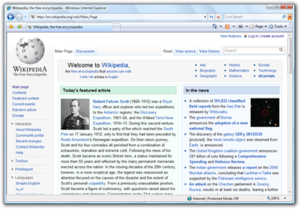
A legegyszerűbb feladat manapság a böngészés, internet, letöltés. (manapság már erre egy egyszerűbb mpbiltelefon is képes) Erre gyakorlatilag bármilyen modern böngésző futtatására alkalmas számítógépet lehet választani. Akár Windows 7-el egy régebbi Core 2 Duo vagy Pentium Dual Core processzorral szerelt számítógép. 3-4GB RAM-al.
pl.: Ha nem bánjuk, hogy egy kicsit várni kell a betöltésekre, vagy egyes oldalak akadozva jelennek meg, akkor akár itt is körülnézhetünk:
Használt számítógépek 20 ezer alatt vagy
Régebbi kétmagos számítógépek listája
Nagyon jól használható számítógépek erre a célra, ezekből bámelyik változat:
vagy a HP Compaq 6200 Pro
Ez a két számítógép pl. nagyon jól bővíthető és későbbiekben új gép vásárlása helyett akár ezek is sokkal jobb géppé varázsolhatók néhány alkatrész beszerelésével.
2. irodai alkalmazásokhoz

Ezt a kategóriát hajszál választja el az előzőtől. Tulajdonképpen az, hogy a használni kívánt irodai programcsomag melyik verzióját kell vagy szeretnénk használni. Pl.: egy Office 2003-ashoz nem kell komoly teljesítmény. Windows 7 alatt szuperül elfut. Ez esetben választhtatunk az előző kategóriában ajánlott gépek közül is.
Office 2016 vagy Office 365-höz már inkább javasolt a Windows 10 és ezzel együtt már olyan gépeket érdemes nézni, amelyekben min 4GB DDR3 memória van és ha megtehetjük kérjünk SSD bővítést, ha eleve nincs a gépben.
Windows 10-hez inkább második vagy harmadik generációs Core i3, i5 vagy i7 processzoros gépeket érdemes keresni: Lista ITT
Konkrét termékek pl.:
Dell Optiplex 390 , HP Compaq 6300 Pro, Lenovo Thinkcentre M82, Dell Optiplex 9020 AIO, Lenovo M73z AIO
Nem azt jelenti, hogy gyengébb gépeken nem futna el a Windows 10, de azért ezeken ajánlott. Egy 2. generációs Core processzor is már 7 éves, a Windows 10 meg lassan 4.
3. Film nézéshez (4K)

Ez a kategória csak azért van külön, mert jelenleg a 4K filmek lejátszásához egy 5-6 éves számítógépnél szükség van egy megfelelő videokártyára, amire máskülönben nem lenne feltétlenül szükség. Full HD vagy kisebb felbontású videók lejátszásához bőven elegendő az Intel integrált videokártya is, ami az előző kategóriában részletezett 2. vagy 3. generációs Core i processzoros számítógépekben benne van.
A 4K anyagok megtekintéséhez azonban minimum egy Nvidia Geforce 1030 videokártya ajánlott. Vagy ennél újabb persze. Tehát itt szóba jöhet minden olyan számítógép, amelyikbe egy ilyen kártya beletehető. Erről bővebb leírást itt talál.
4. Fotó szerkesztéshez, video vágáshoz (FullHD és 4K)

Ez önmagában is megérne egy külön cikket, de most csak a lényegre szoritkozom. Az hogy milyen teljesítményű gépet érdemes választani a fenti célra nagyban függ a szerkeszteni kívánt nyersanyag milyenségétől. 10-20Mpixeles JPG képek szerksztéséhez nem kell semmi extra teljesítmény. Egészen nyugodtan választhatunk az Irodai felhasználásnál részletezett számítógépekből. Az SSD ajánlott és tárolásra pedig egy HDD-t érdemes választani.
Nagyobb felbontású RAW képek szerkesztéséhez minimum 8GB memória SSD és minél erősebb processzort érdemes választani. Jól el lehet dolgozni egy régebbi processzorral is, de érezhető lesz a különbség, ha gyorsabb, esetleg 4 magos processzort választunk. (minden 3. gen. Core i5 vagy i7 processzorok és újabbak és egyes 2. generációsok az asztali gépekben mind 4 magosok.)
pl.: ebből a listából.
Multimédiás ill. tervezési feladatokra találták ki a Munkaállomás számítógépeket. Röviden: ezek sokkal nagyobb igénybevételre lettek tervezve. Sokkal jobban bővíthetők, csendesebbek, megbízhatóbbak. Bővebb információt talál a PCket és Munkaállomásokat összehasonlító cikkünben.
Munkaállomás gépek listája itt.
Videok szerkesztéséhez még inkább fontos a sok memória, leginkább már min. 16GB, akár FullHD videok szerkesztéséhez is! és a jó, legalább 4 magos processzor. Bármelyik számítógépünk bővíthető memóriával! Bár 16GB-nál több memóriát leginkább csak komolyabb számítógépek vagy a mukaálllomások támogatják.
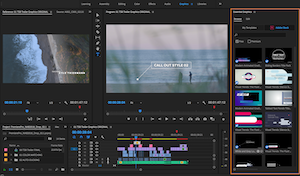
Videoszerkesztéshez és tervezési feladatokhoz Fontos a megfelelő tervező videokártya (Nvidia Quadro vagy ATI/AMD Fire Pro). Leginkább azt érdemes ellenőrizni, hogy a felhasznált szoftver és annak verziója milyen grafikus kártyákat támogat. Milyen videokártyát tud bevonni a számítási feladatokba. Általában ezek valamilyen Quadro vagy Fire Pro videokártyák lesznek. Ezek kifejezetten munkaállomásokba tervezett kártyák. Ugyan sokkal drágábbak, mint egy Geforce kártya, viszont video renderelésénél, feldolgozásnál akár megsokszorozzhatják a gép teljesítményét, ezzel a renderelési időt drasztikusan lecsökkentve. Tehát munkára mindenképpen ajánlott. Egyes munkaállomások eleve egy jó Quadro kártyával érkeznek. A K sorozatú Quadro kártyák (K2000, K2200, K4000, K4200) jelenleg, amik a kb 5 éves munkaállomásokkal érkeznek. Ezektől természetesen vannak már sokkal újabbak is. Ezeknek a beszerzésében is tudunk akár segíteni.
4K anyag szerkesztéséhez pedig nem lehet elég jó számítógépet venni :-) ha valóban munkára szeretné vásárolni a gépet és nem hobbi célra, akkor vagy egy komoly munkaállomást vagy annak híján egy új 6 vagy 8 magos processzorral szerelt 7. 8. generációs gépet ajánlunk.
5. Játékra

Ezt a kategóriát a végére hagytam, pedig teljesítményben nem biztos, hogy komolyabb gépet igényelne, mint egy tervezéshez szánt használt munkaállomás számítógép, de előfordulhat. A játékra szánt számítógépek vagy szokták GAMER gépeknek is nevezni sokszor sokkal nagyobb teljesítményt igényelnek, mint egy munkaállomás. Csak éppen a felhasználási területük más.
Jétékra legfontosabb a jó videokártya, elegendő memória és minél gyorsabb processzor. Processzoroknál egy szint után már jobb eredményt hoz egy magasabb órajelű processzor, mint a több mag.
A legjobb, ha ellenőrizzük a minimális és az ajánlott gépigényét az adott játéknak és úgy választunk számítógépet. (A Google-ben beírjuk a játék nevét és azt, hogy: 'gépigény'. Az első találatok között lesz a megoldás)
Érdemes az ajánlott konfigurációnál azért jobbat választani, hogy egy később megjelenő frissítéssel a játék még játszható maradjon.
Akár ez a két egyszerű számítógép is:
Lenovo ThnkCentre M82 , HP Compaq 6200 Pro
+4GB RAM-al, SSD-vel és egy egyszerű videokártyával már alkalmas lesz egyszerűbb régebbi jétékok futtatására, szerényebb beállítások mellett.
29.900.- (gép) + 6.500.- (+4GB RAM) + 7.900.- (+120GB SSD) + 28.500.- (Geforce 1030 2GB VGA) = 72.800.-
Az is látható, hogy egy 30ezer forintos gépből, hogyan lesz hirtelen 72ezres. Na igen, a videokártyák nem olcsók, jelen esetben annyi, mint a gép és jó videokártya ritkán van használtan nálunk.
IV. Számítógép formátumok szerinti választás.
Elő szokott fordulni, hogy fontos szempont a számítógép esztétikai megjelenése esetleg fizikai mérete, ha egy fix, már meglévő helyre kerül beépítésre.

Nagyon kis méretű, akár könyvespolcon is elférő számítógépek az USFF vagy “ultra kicsi” vagy Micro házas gépek. Ezek ugyanazt “tudják”, mint a nagyobb testvéreik, csak a bővíthetőségük korlátozott. Videokártyát nem lehet tenni bele és általában legfeljebb 1 vagy 2db SATA eszközt tud fogadni. Ettől még tökélesesen alkalmassá teszi “otthoni” vagy irodai célokra. Szóba szoktak kerülni még az SFF gépek. Ez az egyel nagyobb formátum, de még mindíg elég kicsik. Néha egészen praktikus bővítési lehetőségekkel.: pl.: egyes típusokba még videokártyákat is lehet szerelni.
A jelenleg kapható kis házas számítógépek

A másik nagy kedvenc az All In One számítógépek. Ezek úgy néznek ki, mint egy nagy monitor csak bele van építve a számítógép is. Ezeket sem lehet jóformán csak memóriával esetleg SSD-vel bővíteni viszont nagyon praktikus, mert csak annyi helyet foglal az asztalon, mint egy monitor. Ráadásul egy vezeték nélküli billentyűzettel és egérrel használva mindössze egyetlen tápkábelre van szükség. Nincsenek perifériák, nincsenek kábelek, mert minden bele van építve, amire szükség lehet. Webkamera, hangszóró. Ilyen formán egy nagyon praktikus eszközről van szó. Mi is ilyen gépeket használunk az üzletünkben minden munkaállomásunkon.
A jelenleg kapható használt AIO vagy All In One gépeink:
A Videokátya bővítésről

Ez két dolgon múlik. 1. Legyen a számítógépben 1db PCI-E 16X bővítóhely. Illetve, 2. hogy fizikailag beleférjen a gépbe a videokártya. PCI-E 16X bővítőhely szinte minden számítógépen van. Ha biztos szeretne lenni ebben nyissa meg a számítógép tulajdonságait és ott ellenőrizze a “Videokártya foglalt” tulajdonságot. Az hogy fizikailag belefér -e a kártya az már más kérdés. Az álló vagy torony házas gépeknél szinte biztos, hogy belefér. A fekvő gépeknél az a kérdés, hogy maga a videokártya ún.: low profilos -e és hogy van -e hozzá low profil átalakító. (low profile: alacsony kialakítású. Praktikusan ezek a kártyák vékonyabbak.) Ha ilyen, akkor nagy valószínűséggel beletehető. SFF gépeknél ellenőrizni kell, hogy a kártya hogyan fér el a gépben. A legegyszerűbb, ha megkérdezi tőlünk. Erre nincs általános ökölszabály. Az USFF vagy “ultra kicsi” és AIO gépekbe szinte biztos, hogy nem tehető bele videokártya. Ezeket kell figyelembe venni.
Memória bővítésről

A ma kapható számtógépek min. DDR3 memóriákkal kompatibilis. A kapható DDR3 memória modulok 2,4 vagy 8GB-osak. Ezekből lehet egy számítógépbe 2 vagy 4db-ot beletenni. Hogy egy gépben mennyi memória foglalat van, az a típustól függ. Magyarul, ha két memória foglalat van a gépben, akkor a beletehető maximum 16GB. De az is elképzelhető, hogy a maximum támogatott memória a 16GB és hiába van a gépben 4 memória foglalat, akkor sem fogja látni a 32GB-ot, holott fizikailag belerakható lenne a gépbe. Ha nem biztos benne, hogy lehet -e memóriát bővíteni a kiválasztott gépben, kérdezze meg nyugodtan tőlünk. Ha egy gépet pl: 8GB rammal adunk és 4 foglalata van. Viszont Ön 16GB-al szeretné, akkor ennek általában semmilyen akadálya nem szokott lenni. Mi kicseréljük Önnek a 2db 4GB-os modult 2db 8GB-osra.
SSD bővítésről

Az SSD bővítés talán a legegyszerűbb kérdés. Szinte bármibe beletehető mivel ezek az SSD-k leginkább 2.5” (laptop hdd) méretűek. Amennyiben csak 2db SATA csatlakozó van az alaplapon és kell a HDD és az DVD meghajtó is, akkor az SSD-t már nincs hova “dugni”. Ebben az esetben is lehet tenni a gépbe SATA bővítő kártyát. Ha belefér a gépbe. Még AIO vagy USFF gépekben is van egy DVD meghajtó, aminek a helyére szokták vagy lehet tenni az SSD-t. Még kérdés szokottt lenni a mefelelő rögzítés, de ez igazából csak esztétika, mert az SSD-ben nincs mozgó alkatrész, szóval, ha bárhogy el lehet helyezni a gépben az alkatrészt, akkor az jól van. Arra kell csak vigyázni, hogy más mozgó alkatrészt pl.: ventillátor ne akadályozzon egy esetleges elmozdulás során.